
Joseph Goodman
0
4810
1185
Vous recherchez un moyen économique de faire fonctionner Kodi sur votre téléviseur? Avez-vous un lien vapeur encombrant votre tiroir? Le périphérique de diffusion PC-à-HDMI compact est conçu pour vous permettre de jouer à des jeux PC sur votre téléviseur, mais saviez-vous qu'il peut également exécuter Kodi?
Voici ce que vous devez faire pour transformer votre lien Steam en une boîte Kodi et commencer à diffuser du contenu multimédia en continu à partir du Web gratuitement.
Pourquoi utiliser Steam Link pour Kodi?
Si vous possédez un lien Steam (et que vous avez correctement configuré votre lien Steam. Comment configurer votre lien Steam pour un jeu sur votre téléviseur. Comment configurer votre lien Steam pour un jeu sur votre téléviseur. Le lien Steam vous permet de Jeux PC sur un téléviseur pour une meilleure expérience de jeu. Voici tout ce que vous devez savoir pour configurer votre nouveau lien Steam.), Vous savez probablement ce que fait l'appareil..
En bref, il diffuse votre bibliothèque Steam sur n’importe quel téléviseur à proximité, pour les jeux sur grand écran (vous pouvez également diffuser des jeux Steam à l’aide d’un Raspberry Pi). C'est pour cela que le mode Big Picture de Steam a été conçu.

Mais si vous pouvez le faire et minimiser le débit de Steam pour diffuser le reste du bureau de votre PC, pourquoi voudriez-vous vous préoccuper d'installer Kodi? Ne pourriez-vous pas simplement lancer Kodi sur votre PC et le diffuser sur votre téléviseur??
Eh bien oui, vous pourriez. Mais le lien de vapeur repose sur une connexion réseau forte. Pour que vous puissiez obtenir de bons résultats, vous avez littéralement besoin du routeur ou du PC. Dans certaines chambres, cela pourrait ne pas être possible. De plus, vous voudrez peut-être jouer à des jeux sur votre PC pendant que quelqu'un d'autre regarde Kodi.
Le Steam Link dispose de 4 Go de stockage et de 512 Mo de RAM, ainsi que d’un processeur Marvell DE3005-A1, qui permet le décodage de flux HD. En bref, c’est le choix idéal pour exécuter Kodi. En outre, il peut être facilement acheté à bas prix - par exemple, lors d’une vente Steam, il peut coûter moins de 10 $. Vous pouvez aussi toujours acheter un lien Steam sur Amazon.
Tout ce dont vous avez besoin pour que Kodi fonctionne sur votre Steam Link est un PC, un lecteur flash USB et une connexion Internet adaptée au streaming multimédia..
Étape 1: Formatez votre clé USB
Commencez par formater votre clé USB. Vous avez le choix entre deux options: utiliser le système de fichiers FAT32 ou EXT4. En général, FAT32 est la valeur par défaut sous Windows, tandis que EXT4 sera celle par défaut sous Linux (des outils existent sur l'un ou l'autre système d'exploitation pour formater le système de fichiers alternatif, cependant).
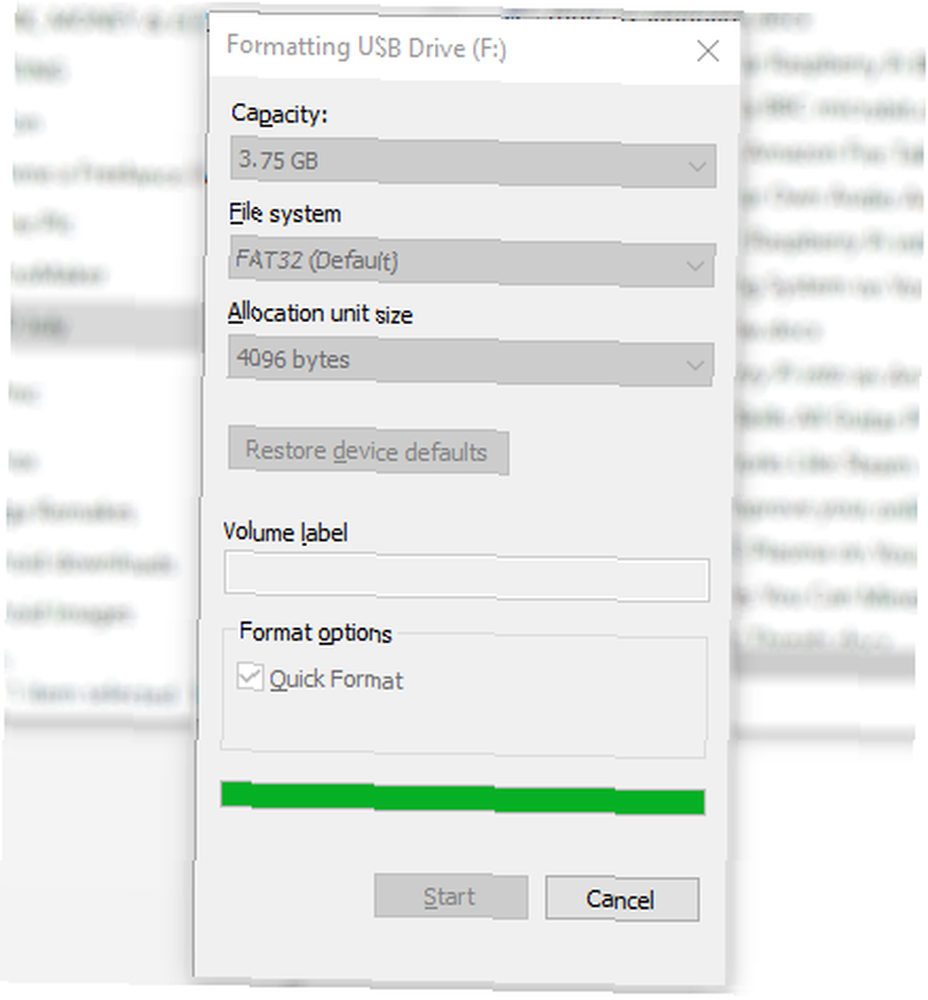
Ceci fait, ouvrez le périphérique dans votre gestionnaire de fichiers (par exemple, Windows Explorer) et créez une structure de fichier: / steamlink / apps /. Cela signifie que vous créez un répertoire appelé Steamlink, et dans ce créer un autre, appelé applications.
Étape 2: Téléchargez Kodi pour Steam Link
Ensuite, téléchargez Kodi pour Steam Link à partir du référentiel GitHub. Vous le trouverez disponible sur GitHub sous forme de fichier au format TGZ d'un peu moins de 80 Mo.
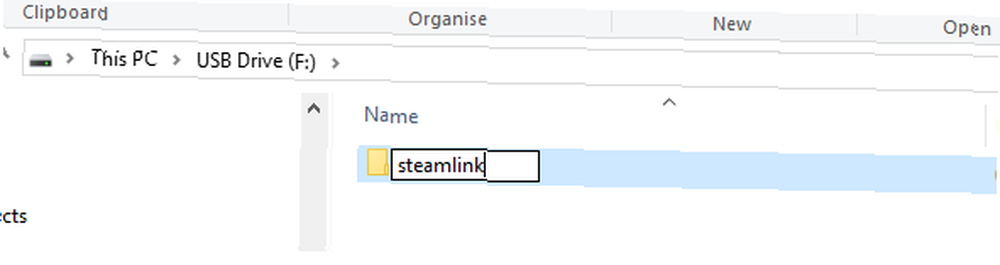
Une fois téléchargé, vous n'avez pas besoin de décompresser le fichier ni d'extraire des fichiers IMG. Au lieu de cela, copiez simplement le fichier TGZ sur le lecteur flash USB, dans le / steamlink / apps / annuaire.
OK, vous êtes presque prêt, mais c’est une bonne idée d’activer SSH. Recommencez en créant un chemin de fichier: / steamlink / config / system / et dans cette création d'un fichier texte vide, enable_ssh.txt. La simple présence de ce fichier activera SSH sur le lien Steam.
Vous pouvez y accéder en utilisant votre application SSH typique (via le terminal sous Linux; avec PuTTY ou d'autres outils sous Windows 4 Méthodes simples d'utilisation de SSH sous Windows 4 Méthodes simples d'utilisation de SSH sous Windows SSH est la solution de facto pour accéder en toute sécurité à des terminaux distants. sous Linux et autres systèmes de type UNIX Si vous souhaitez accéder à un serveur SSH distant, vous devez télécharger un client SSH…). Utilisez le nom d'utilisateur racine avec le mot de passe Steamlink accéder à SSH. Lorsque vous avez terminé, retirez le lecteur flash USB de votre PC en toute sécurité..
Étape 3: Installez Kodi sur le Steam Link
Insérez le lecteur flash USB dans votre Steam Link et éteignez-le. Cela signifie qu’il faut couper le courant pour forcer un cycle complet de puissance; les options du menu d'alimentation de Steam Link ne permettent pas un cycle d'alimentation complet.
Lors du redémarrage, le périphérique lira sur le lecteur USB et le démarrage prendra plus de temps si Kodi est installé..
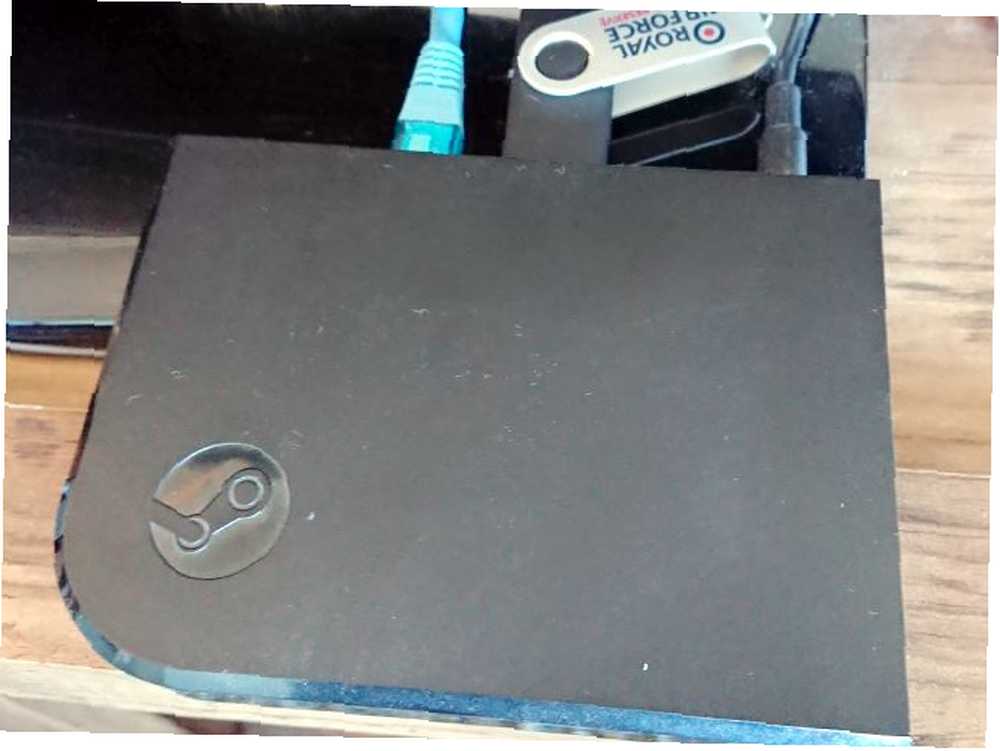
Lorsque cela est terminé, vous constaterez que Kodi est répertorié sur le lien Steam à côté des ordinateurs que vous utilisez avec Steam. À ce stade, il est important de retirer le lecteur USB. le laisser dans obligera Kodi à se réinstaller à chaque cycle d'alimentation, ce qui ralentira le temps de démarrage.
Pour lancer Kodi, utilisez votre contrôleur de jeu Steam Link USB habituel pour sélectionner l'icône Kodi. Quelques instants plus tard, le logiciel du centre multimédia se lancera sur votre lien Steam! Une fois que Kodi est en cours d'utilisation, utilisez le contrôleur ou installez l'une des différentes applications de contrôle à distance Kodi pour le centre multimédia..
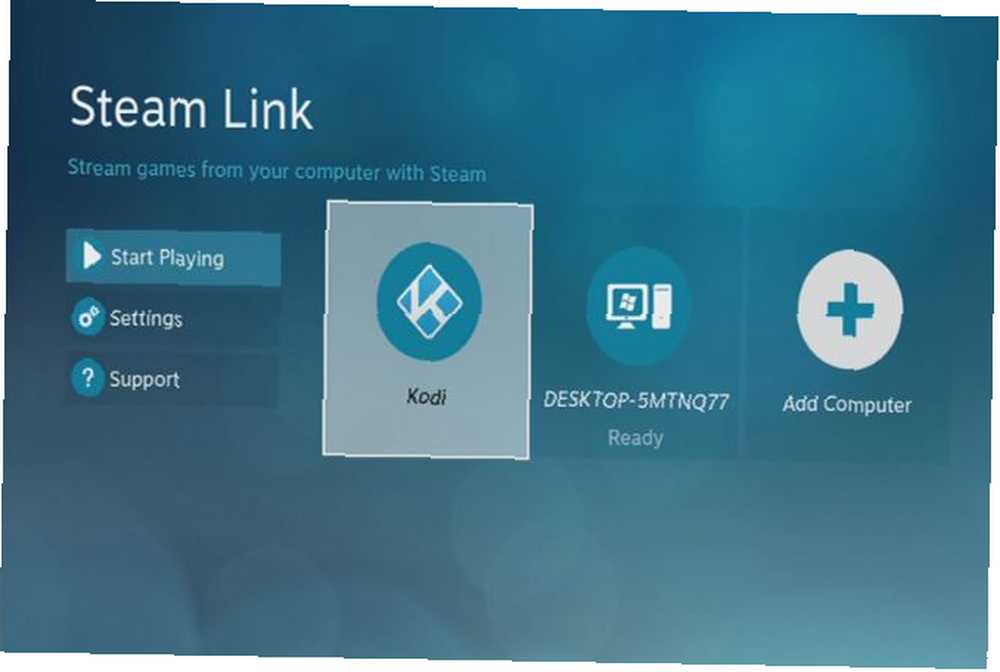
Remarque: Lors de notre tentative, le lien Steam n'a pas démarré. Après 10 minutes, j'ai éteint, enlevé la clé USB et remis sous tension. Heureusement, l’icône Kodi était présente et le logiciel du centre multimédia avait installé!
Étape 4: Utiliser Kodi et installer des plugins
Comme pour toutes les versions de Kodi, vous voudrez probablement améliorer les choses avec des add-ons. Beaucoup d'entre eux sont accessibles via les référentiels par défaut et vous pourrez bientôt profiter d'émissions de télévision en streaming, de vidéos YouTube, d'écoute de podcasts ou de la diffusion d'anciens films. Assurez-vous d’utiliser Kodi sans enfreindre la loi. Comment utiliser Kodi sans enfreindre la loi. Comment utiliser Kodi sans enfreindre la loi. Vous n'avez pas à enfreindre la loi pour tirer le meilleur parti de votre boîte Kodi. . Voici comment le faire fonctionner sans dériver sur cette fine ligne grise. .
Mieux encore, vous pouvez toujours utiliser Steam Link pour diffuser des jeux sur votre téléviseur. Bien que vous préfériez peut-être l’alternative de diffuser des jeux PC en streaming sur votre appareil Android. Comment jouer à des jeux Steam sur Android en utilisant Steam Link Comment jouer à des jeux Steam sur Android en utilisant Steam Link Vous souhaitez jouer à vos jeux Steam sur votre téléphone Android? Maintenant, vous pouvez, grâce à Steam Link sur Android. Voici comment commencer à diffuser des jeux. .
Diffusez du contenu multimédia avec Kodi sur votre lien Steam!
Avec autant de façons d’installer et d’exécuter Kodi, il est toujours étonnant que celui-ci existe. En outre, cela pourrait aider à augmenter les ventes des boîtiers Steam Link déjà utiles. Ils pourraient ne pas convenir à tout le monde, mais si vous pouvez installer Kodi sur une boîte Steam Link, vous pourrez peut-être justifier votre achat…
Mais le lien de vapeur peut-il faire autre chose? Nous allons attendre et voir. Pour le moment, si vous êtes nouveau dans Kodi, nous vous recommandons de consulter notre guide complet AZ pour Kodi pour les débutants. Si vous passez à l'application ou si un ancien combattant Kodi souhaite approfondir vos connaissances, vous devriez pouvoir utiliser notre AZ de Kodi. pour démarrer le plus en douceur possible.











